Las traducciones son generadas a través de traducción automática. En caso de conflicto entre la traducción y la version original de inglés, prevalecerá la version en inglés.
Crea registros de seguimiento en cuentas adicionales
Puede utilizar la consola o la AWS CLI para crear registros de seguimiento en Cuentas de AWS adicionales y agregar sus archivos de registro a un bucket de Amazon S3. Como alternativa, es posible crear un registro de seguimiento de la organización para registrar todas las Cuentas de AWS que forman parte de una organización de AWS Organizations. Para obtener más información, consulte Creación de un registro de seguimiento para una organización.
Uso de la consola para crear registros de seguimiento en más cuentas de AWS
Puede utilizar la consola de CloudTrail para crear registros de seguimiento en más cuentas.
-
Inicie sesión en la AWS Management Console con la cuenta para la que desea crear un registro de seguimiento. Siga los pasos de Crear un sendero con la consola para crear un registro de seguimiento mediante la consola.
-
En Storage Location (Ubicación de almacenamiento), elija Use existing S3 bucket (Usar bucket de S3 existente). Use la casilla de texto para introducir el nombre del bucket que usa a fin de almacenar los archivos de registro de todas las cuentas.
nota
La política del bucket debe conceder permiso a CloudTrail para escribir en él. Para obtener más información sobre cómo editar manualmente la política del bucket, consulte Configuración de la política de bucket para varias cuentas.
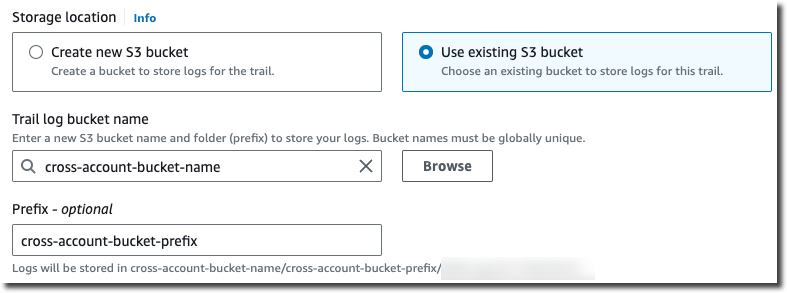
-
En Prefijo, introduzca el prefijo que utiliza para almacenar los archivos de registro en todas las cuentas. Si decide utilizar un prefijo distinto al que especificó en la política del bucket, deberá editar la política del bucket en su bucket de destino para permitir que CloudTrail escriba archivos de registros en su bucket con este nuevo prefijo.
Uso de la CLI para crear un registro de seguimiento en más cuentas de AWS
Puede utilizar las herramientas de la línea de comandos de AWS para crear registros de seguimiento en más cuentas y agregar sus archivos de registro en un bucket de Amazon S3. Para obtener más información sobre estas herramientas, consulte Cloudtrail en la Referencia de los comandos de la AWS CLI.
Cree un registro de seguimiento mediante el comando create-trail y especifique lo siguiente:
-
--nameespecifica el nombre del registro de seguimiento. -
--s3-bucket-nameespecifica el bucket de Amazon S3 que utiliza para almacenar los archivos de registro de todas las cuentas. -
--s3-prefixespecifica un prefijo para la ruta de envío de los archivos de registro (opcional). -
--is-multi-region-trailespecifica que este registro de seguimiento registrará los eventos en todas las regiones de AWS en la partición en la que trabaja.
Puede crear un registro de seguimiento para cada región en la que una cuenta ejecuta recursos de AWS.
El siguiente comando de ejemplo muestra cómo crear un registro de seguimiento para sus otras cuentas mediante la AWS CLI. Para enviar archivos de registros para estas cuentas al bucket que ha creado en su primera cuenta (en este ejemplo, 111111111111), especifique el nombre del bucket en la opción --s3-bucket-name. Los nombres del bucket de Amazon S3 son exclusivos a nivel global.
aws cloudtrail create-trail --namemy-trail--s3-bucket-nameamzn-s3-demo-bucket--is-multi-region-trail
Al ejecutar el comando, verá un resultado parecido al siguiente:
{ "IncludeGlobalServiceEvents": true, "Name": "AWSCloudTrailExample", "TrailARN": "arn:aws:cloudtrail:us-east-2:222222222222:trail/my-trail", "LogFileValidationEnabled": false, "IsMultiRegionTrail": true, "IsOrganizationTrail": false, "S3BucketName": "amzn-s3-demo-bucket" }
Para obtener más información sobre el uso de CloudTrail desde las herramientas de línea de comandos de AWS, consulte la Referencia de línea de comandos de CloudTrail.